win7系统是如今安装人员比较多的一种电脑系统,常常操纵就会瞅见亮度调不了的麻烦。如若出现win7系统亮度调不了的情景,大家该当怎样应对呢?好多不清楚计算机的朋友们不明了当怎样应对win7系统亮度调不了情景,其实应对这个问题并不困难,下面是全部的处理办法。第一步,按下win+r打开运行窗口,输入“regedit”点击确定,第二步,进入“注册表编辑器”页面,第三步,打开“0000”文件夹,直接找到并双击打开“KMd_EnableBrightnessinterface2”,并把数值数据改为“0”下面有一些技术员为大家介绍关于搞定win7系统亮度调不了的问题的图文方案:
win7旗舰版亮度调不了
1:第一步,按下win+r打开运行窗口,输入“regedit”点击确定
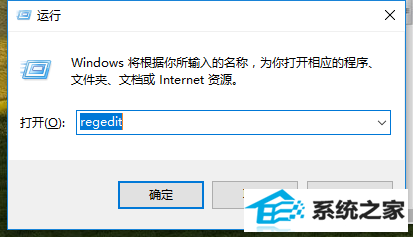
2:第二步,进入“注册表编辑器”页面,
按序打开:“HKEY_LoCAL_MACHinE\sYsTEM\Controlset001\Control\Class\{4d36e968-e325-11ce-bfc1-08002be10318}项”

3:第三步,打开“0000”文件夹,直接找到并双击打开“KMd_EnableBrightnessinterface2”,并把数值数据改为“0”

4:第四步,点击确定
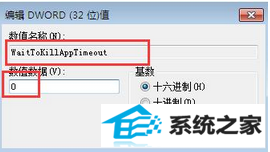
5:第五步,完成上述操作后,直接重启电脑

6:第六步,如果还是不行,就使用驱动精灵看看。
在网上下载驱动精灵,运行安装后,打开驱动精灵。按一键检测

7:第七步,在检测结果中,点击硬件驱动
在需要安装的驱动中找到电源管理驱动,点击下载。

